วิธีการตั้งค่าวอยซ์เมล / Visual วอยซ์เมลบน iPhone
ข้อความเสียงเป็นคุณลักษณะบน iPhone ที่ช่วยให้ผู้ใช้บันทึกข้อความถึงผู้โทรที่ iPhones ไม่ได้เป็นคุณสมบัติที่สะดวกในการพิจารณาผู้รับของคุณจะฟังข้อความของคุณและกลับไปหาคุณทันทีคุณสมบัติที่มีประโยชน์มากขึ้นคือฟังก์ชั่นข้อความเสียงภาพที่แสดงข้อความเสียงทั้งหมดของคุณและใน ทำเช่นนั้นปฏิเสธความต้องการที่จะโทรหาหมายเลขผู้ใช้ iPhone สามารถเล่นลบและจัดระเบียบวอยซ์เมลต้องการทราบวิธีตั้งค่าวอยซ์เมลบน iPhone XS / XS Max / XR / X / 8/8 Plus / 7/7 Plus / 6 / 6S / 6 Plus / 6S Plus / 5S / SE? บทความนี้อธิบายทุกสิ่งที่คุณจำเป็นต้องรู้ให้แน่ใจว่าคุณอัปเดตเป็น iOS เวอร์ชันล่าสุดโดยไปที่การตั้งค่า> ทั่วไป> อัปเดตซอฟต์แวร์
- ส่วนหนึ่ง 1. วิธีการตั้งค่าวอยซ์เมลบน iPhone
- ส่วนหนึ่ง 2. วิธีการเปลี่ยนข้อความเสียงบน iPhone
- ส่วนที่ 3. วิธีการเปลี่ยนหรือรีเซ็ตรหัสผ่านข้อความเสียงของคุณ
- ส่วนหนึ่ง 4. วิธีการฟังข้อความเสียงบน iPhone
- ส่วนหนึ่ง 5. วิธีการลบข้อความเสียงบน iPhone
- ส่วนที่ 6. Visual Voicemail Data ใช้ข้อมูลเท่าใด
- เคล็ดลับพิเศษ: วิธีการกู้คืนข้อความเสียงของ iPhone ที่ถูกลบ
ส่วนหนึ่ง 1. วิธีการตั้งค่าวอยซ์เมลบน iPhone
ในการตั้งค่าวอยซ์เมลแบบเห็นภาพ iPhone คุณจะต้องสร้างรหัสผ่านจากนั้นตั้งค่าโดยทำตามขั้นตอนด้านล่าง
ขั้นตอนที่ 1: เปิดแอพ Phone บน iPhone จากหน้าจอหลัก
ขั้นตอนที่ 2: แตะวอยซ์เมลที่มุมด้านล่างขวาของอินเทอร์เฟซ
ขั้นตอนที่ 3: แตะตั้งค่าตอนนี้และป้อนรหัสผ่านสี่ถึงหกหลักที่คุณจำได้ง่าย

ขั้นตอนที่ 4: แตะเสร็จแล้วป้อนรหัสผ่านอีกครั้งและจบด้วยการแตะเสร็จอีกครั้ง
ขั้นตอนที่ 5: เลือกหนึ่งในค่าเริ่มต้นหรือกำหนดเอง หลังช่วยให้คุณสร้างคำทักทายที่กำหนดเอง

ส่วนหนึ่ง 2. วิธีการเปลี่ยนข้อความเสียงบน iPhone
หากคุณต้องการเปลี่ยนคำทักทายข้อความเสียงบน iPhone ให้ทำตามขั้นตอนด้านล่าง
ขั้นตอนที่ 1: เปิดแอพโทรศัพท์> ข้อความเสียง> ทักทาย
ขั้นตอนที่ 2: แตะกำหนดเองและแตะบันทึกเมื่อคุณพร้อมที่จะบันทึกคำทักทายที่กำหนดเองของคุณ
ขั้นตอนที่ 3: แตะเล่นเพื่อฟังจากนั้นแตะบันทึกเพื่อเสร็จสิ้น

ส่วนที่ 3. วิธีการเปลี่ยนหรือรีเซ็ตรหัสผ่านข้อความเสียงของคุณ
สองสถานการณ์รับประกันให้คุณเปลี่ยนข้อความเสียงiPhone: คุณไม่สามารถจำรหัสผ่านหรือต้องการเปลี่ยนเป็นรหัสที่ปลอดภัยกว่าในกรณีที่สองทำตามขั้นตอนด้านล่าง (อย่าสลับซิมการ์ดเมื่อเปลี่ยนรหัสผ่าน)
ขั้นตอนที่ 1: เปิดแอพการตั้งค่า
ขั้นตอนที่ 2: ไปที่โทรศัพท์> เปลี่ยนรหัสผ่านข้อความเสียง

ขั้นตอนที่ 3: ป้อนรหัสผ่านเก่าของคุณจากนั้นป้อนรหัสผ่านใหม่ของคุณแล้วป้อนรหัสผ่านอีกครั้งเพื่อยืนยัน
หากคุณลืมรหัสผ่านข้อความเสียงโปรดติดต่อผู้ให้บริการของคุณและพวกเขาจะรีเซ็ตให้คุณ
ส่วนหนึ่ง 4. วิธีการฟังข้อความเสียงบน iPhone
ป้ายที่มีตัวเลขซึ่งแสดงถึงหมายเลขข้อความที่ไม่เคยได้ยินจะปรากฏบนแท็บข้อความเสียงเมื่อผู้โทรของคุณคนใดคนหนึ่งออกจากข้อความเสียง หากต้องการฟังข้อความเสียงให้ทำตามขั้นตอนด้านล่าง
ขั้นตอนที่ 1: เปิดแอพ Phone และแตะวอยซ์เมลที่มุมล่างขวาของหน้าจอ
ขั้นตอนที่ 2: เลือกข้อความเสียง แสดงตัวเลือกการเล่น หากคุณต้องการเล่นข้อความโดยใช้ลำโพงในโทรศัพท์ของคุณให้เลือกลำโพงหากไม่เช่นนั้นให้เลือกเสียงผ่านลำโพงบลูทู ธ

ขั้นตอนที่ 3: ในการฟังกดเล่นเพื่อหยุดกดปุ่มหยุดชั่วคราวและลากแถบเพื่อส่งต่อหรือย้อนกลับ
ส่วนหนึ่ง 5. วิธีการลบข้อความเสียงบน iPhone
หากคุณได้ฟังข้อความเสียงแล้วคุณสามารถลบได้ มันจะถูกถ่ายโอนไปยังโฟลเดอร์ข้อความที่ถูกลบ ทำตามขั้นตอนด้านล่าง
ขั้นตอนที่ 1: เปิดแอพ Phone บนหน้าจอโฮมของ iPhone
ขั้นตอนที่ 2: แตะวอยซ์เมลที่มุมล่างขวาของอินเทอร์เฟซ
ขั้นตอนที่ 3: เลือกข้อความเสียงโดยแตะและแตะลบ

หากต้องการลบอย่างสมบูรณ์ให้ทำตามขั้นตอนที่ 1 และ 2 ข้างต้นแล้วแตะลบข้อความ> ล้างข้อความ
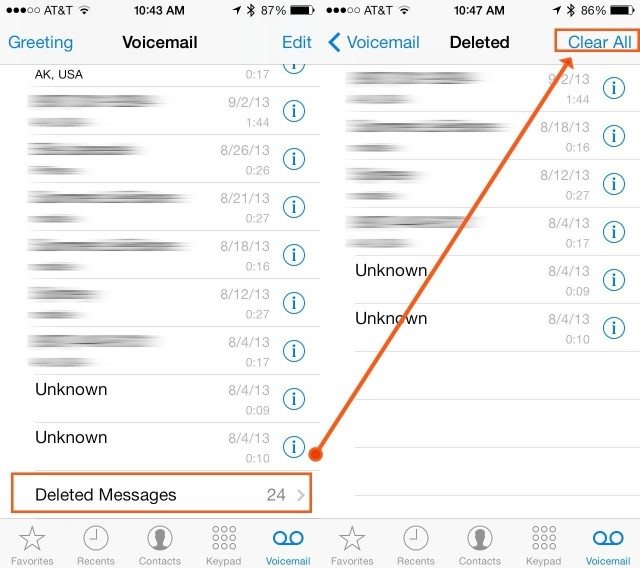
ส่วนที่ 6. Visual Voicemail Data ใช้ข้อมูลเท่าใด
ไฟล์ข้อความเสียงของ iPhone ใช้ประมาณ 1.6KB / วินาที ไฟล์ข้อความเสียง iPhone หนึ่งนาทีน้อยกว่า 100KB ข้อความเสียงของ iPhone 10 นาทีใช้น้อยกว่า 1MB (เมกะไบต์)
หากคุณต้องการดูวอยซ์เมลข้อมูลภาพที่ใช้บน iPhone ของคุณไปที่การตั้งค่า -> มือถือ -> บริการของระบบ
เคล็ดลับพิเศษ: วิธีการกู้คืนข้อความเสียงของ iPhone ที่ถูกลบ
ในกรณีที่คุณลบโดยไม่ตั้งใจข้อความเสียงคุณสามารถกู้คืนได้โดยใช้ Tenorshare UltData Tenorshare UltData ช่วยให้ผู้ใช้สามารถดูตัวอย่างและกู้คืนข้อความเสียงและข้อมูลอื่น ๆ จาก iPhone หากต้องการกู้คืนให้ทำตามขั้นตอนด้านล่าง
ขั้นตอนที่ 1: ดาวน์โหลดติดตั้งและเรียกใช้ Tenorshare UltData บนคอมพิวเตอร์ของคุณ เชื่อมต่อ iPhone ของคุณเข้ากับคอมพิวเตอร์โดยใช้สาย USB
ขั้นตอนที่ 2: คลิกช่องทำเครื่องหมายข้อความเสียงพร้อมกับประเภทข้อมูลอื่น ๆ ที่คุณต้องการกู้คืนและคลิกเริ่มการสแกน
ขั้นตอนที่ 3: ข้อความเสียงทั้งหมดจะปรากฏขึ้น เลือกสิ่งที่คุณต้องการกู้คืนและจบกระบวนการกู้คืนโดยคลิกกู้คืนเพื่อกู้คืนข้อความเสียงทั้งหมด

ข้อสรุป
สงสัยว่าจะตั้งค่าข้อความเสียง iPhone XS / XS Max / XR ใหม่ได้อย่างไร ทำตามขั้นตอนด้านบน ในกรณีที่คุณทำวอยซ์เมลหายเราขอแนะนำให้คุณกู้คืนโดยใช้ Tenorshare UltData









